| ylbtech-小程序-demo:小程序示例-page/component2 |
以下将展示小程序官方组件能力,组件样式仅供参考,开发者可根据自身需求自定义组件样式,具体属性参数详见小程序开发文档。
| 1. page/component返回顶部 |
1、
a) .js
Page({ data: { list: [ { id: 'view', name: '视图容器', open: false, pages: ['view', 'scroll-view', 'swiper'] }, { id: 'content', name: '基础内容', open: false, pages: ['text', 'icon', 'progress'] }, { id: 'form', name: '表单组件', open: false, pages: ['button', 'checkbox', 'form', 'input', 'label', 'picker', 'radio', 'slider', 'switch', 'textarea'] }, { id: 'nav', name: '导航', open: false, pages: ['navigator'] }, { id: 'media', name: '媒体组件', open: false, pages: ['image', 'audio', 'video'] }, { id: 'map', name: '地图', pages: ['map'] }, { id: 'canvas', name: '画布', pages: ['canvas'] } ] }, kindToggle: function (e) { var id = e.currentTarget.id, list = this.data.list; for (var i = 0, len = list.length; i < len; ++i) { if (list[i].id == id) { list[i].open = !list[i].open } else { list[i].open = false } } this.setData({ list: list }); } })
b) .json
{ "navigationBarTitleText": "小程序官方组件展示" }
c) .wxml
<view class="index"> <view class="index-hd"> <image class="index-logo" src="resources/kind/logo.png"></image> <view class="index-desc">以下将展示小程序官方组件能力,组件样式仅供参考,开发者可根据自身需求自定义组件样式,具体属性参数详见小程序开发文档。</view> </view> <view class="index-bd"> <view class="kind-list"> <block wx:for-items="{{list}}" wx:key="{{item.id}}"> <view class="kind-list-item"> <view id="{{item.id}}" class="kind-list-item-hd {{item.open ? 'kind-list-item-hd-show' : ''}}" bindtap="kindToggle"> <view class="kind-list-text">{{item.name}}</view> <image class="kind-list-img" src="resources/kind/{{item.id}}.png"></image> </view> <view class="kind-list-item-bd {{item.open ? 'kind-list-item-bd-show' : ''}}"> <view class="navigator-box {{item.open ? 'navigator-box-show' : ''}}"> <block wx:for-items="{{item.pages}}" wx:for-item="page" wx:key="*item"> <navigator url="pages/{{page}}/{{page}}" class="navigator"> <view class="navigator-text">{{page}}</view> <view class="navigator-arrow"></view> </navigator> </block> </view> </view> </view> </block> </view> </view> </view>
d) .wxss
@import "../common/index.wxss";
e)
2、pages
3、resources
-kind
-pic
4、
| 2. ./pages/view 试图容器返回顶部 |
1、view
a) .js
Page({})
b) .json
{ "navigationBarTitleText":"view" }
c) .wxml
<import src="../../../common/head.wxml" /> <import src="../../../common/foot.wxml" /> <view class="container"> <template is="head" data="{{title: 'view'}}"/> <view class="page-body"> <view class="page-section"> <view class="page-section-title"> <text>flex-direction: row 横向布局</text> </view> <view class="page-section-spacing"> <view class="flex-wrp" style="flex-direction:row;"> <view class="flex-item demo-text-1"></view> <view class="flex-item demo-text-2"></view> <view class="flex-item demo-text-3"></view> </view> </view> </view> <view class="page-section"> <view class="page-section-title"> <text>flex-direction: column 纵向布局</text> </view> <view class="flex-wrp" style="flex-direction:column;"> <view class="flex-item flex-item-V demo-text-1"></view> <view class="flex-item flex-item-V demo-text-2"></view> <view class="flex-item flex-item-V demo-text-3"></view> </view> </view> </view> <template is="foot" /> </view>
d) .wxss
.flex-wrp{ margin-top: 60rpx; display:flex; } .flex-item{ width: 200rpx; height: 300rpx; font-size: 26rpx; } .flex-item-V{ margin: 0 auto; width: 300rpx; height: 200rpx; }
e)
2、scroll-view
a) .js
var order = ['demo1', 'demo2', 'demo3'] Page({ data: { toView: 'green' }, upper: function(e) { console.log(e) }, lower: function(e) { console.log(e) }, scroll: function(e) { console.log(e) }, scrollToTop: function(e) { this.setAction({ scrollTop: 0 }) }, tap: function(e) { for (var i = 0; i < order.length; ++i) { if (order[i] === this.data.toView) { this.setData({ toView: order[i + 1], scrollTop: (i + 1) * 200 }) break } } }, tapMove: function(e) { this.setData({ scrollTop: this.data.scrollTop + 10 }) } })
b) .json
{ "navigationBarTitleText": "scroll-view" }
c) .wxml
<import src="../../../common/head.wxml" /> <import src="../../../common/foot.wxml" /> <view class="container"> <template is="head" data="{{title: 'scroll-view'}}"/> <view class="page-body"> <view class="page-section"> <view class="page-section-title"> <text>Vertical Scroll 纵向滚动</text> </view> <view class="page-section-spacing"> <scroll-view scroll-y="true" style="height: 300rpx;" bindscrolltoupper="upper" bindscrolltolower="lower" bindscroll="scroll" scroll-into-view="{{toView}}" scroll-top="{{scrollTop}}"> <view id="demo1" class="scroll-view-item demo-text-1"></view> <view id="demo2" class="scroll-view-item demo-text-2"></view> <view id="demo3" class="scroll-view-item demo-text-3"></view> </scroll-view> </view> </view> <view class="page-section"> <view class="page-section-title"> <text>Horizontal Scroll 横向滚动</text> </view> <view class="page-section-spacing"> <scroll-view class="scroll-view_H" scroll-x="true" bindscroll="scroll" style=" 100%"> <view id="demo1" class="scroll-view-item_H demo-text-1"></view> <view id="demo2" class="scroll-view-item_H demo-text-2"></view> <view id="demo3" class="scroll-view-item_H demo-text-3"></view> </scroll-view> </view> </view> </view> <template is="foot" /> </view>
d) .wxss
.page-section-spacing{ margin-top: 60rpx; } .scroll-view_H{ white-space: nowrap; } .scroll-view-item{ height: 300rpx; } .scroll-view-item_H{ display: inline-block; width: 100%; height: 300rpx; }
e)
3、swiper
a) .js
Page({ data: { background: ['demo-text-1', 'demo-text-2', 'demo-text-3'], indicatorDots: true, vertical: false, autoplay: false, interval: 2000, duration: 500 }, changeIndicatorDots: function (e) { this.setData({ indicatorDots: !this.data.indicatorDots }) }, changeAutoplay: function (e) { this.setData({ autoplay: !this.data.autoplay }) }, intervalChange: function (e) { this.setData({ interval: e.detail.value }) }, durationChange: function (e) { this.setData({ duration: e.detail.value }) } })
b) .json
{ "navigationBarTitleText": "swiper" }
c) .wxml
<import src="../../../common/head.wxml" /> <import src="../../../common/foot.wxml" /> <view class="container"> <template is="head" data="{{title: 'swiper'}}"/> <view class="page-body"> <view class="page-section page-section-spacing swiper"> <swiper indicator-dots="{{indicatorDots}}" autoplay="{{autoplay}}" interval="{{interval}}" duration="{{duration}}"> <block wx:for="{{background}}" wx:key="*this"> <swiper-item> <view class="swiper-item {{item}}"></view> </swiper-item> </block> </swiper> </view> <view class="page-section" style="margin-top: 40rpx;margin-bottom: 0;"> <view class="weui-cells weui-cells_after-title"> <view class="weui-cell weui-cell_switch"> <view class="weui-cell__bd">指示点</view> <view class="weui-cell__ft"> <switch checked="{{indicatorDots}}" bindchange="changeIndicatorDots" /> </view> </view> <view class="weui-cell weui-cell_switch"> <view class="weui-cell__bd">自动播放</view> <view class="weui-cell__ft"> <switch checked="{{autoplay}}" bindchange="changeAutoplay" /> </view> </view> </view> </view> <view class="page-section page-section-spacing"> <view class="page-section-title"> <text>幻灯片切换时长(ms)</text> <text class="info">{{duration}}</text> </view> <slider bindchange="durationChange" value="{{duration}}" min="500" max="2000"/> <view class="page-section-title"> <text>自动播放间隔时长(ms)</text> <text class="info">{{interval}}</text> </view> <slider bindchange="intervalChange" value="{{interval}}" min="2000" max="10000"/> </view> </view> <template is="foot" /> </view>
d) .wxss
@import "../../../common/lib/weui.wxss"; button{ margin-bottom: 30rpx; } button:last-child{ margin-bottom: 0; } .page-section-title{ padding: 0; } .swiper-item{ display: block; height: 150px; } .page-section-title{ margin-top: 60rpx; position: relative; } .info{ position: absolute; right: 0; color: #353535; font-size: 30rpx; } .page-foot{ margin-top: 50rpx; }
e)
4、
| 3. ./pages/content 基础内容返回顶部 |
1、text
a) .js
var texts = [ '2011年1月,微信1.0发布', '同年5月,微信2.0语音对讲发布', '10月,微信3.0新增摇一摇功能', '2012年3月,微信用户突破1亿', '4月份,微信4.0朋友圈发布', '同年7月,微信4.2发布公众平台', '2013年8月,微信5.0发布微信支付', '2014年9月,企业号发布', '同月,发布微信卡包', '2015年1月,微信第一条朋友圈广告', '2016年1月,企业微信发布', '2017年1月,小程序发布', '......' ]; Page({ data: { text: '', canAdd: true, canRemove: false }, extraLine: [], add: function(e) { var that = this; this.extraLine.push(texts[this.extraLine.length % 12]) this.setData({ text: this.extraLine.join(' '), canAdd: this.extraLine.length < 12, canRemove: this.extraLine.length > 0 }) setTimeout(function(){ that.setData({ scrollTop: 99999 }); }, 0) }, remove: function(e) { var that = this; if (this.extraLine.length > 0) { this.extraLine.pop() this.setData({ text: this.extraLine.join(' '), canAdd: this.extraLine.length < 12, canRemove: this.extraLine.length > 0, }) } setTimeout(function(){ that.setData({ scrollTop: 99999 }); }, 0) } })
b) .json
{ "navigationBarTitleText": "text" }
c) .wxml
<import src="../../../common/head.wxml" /> <import src="../../../common/foot.wxml" /> <view class="container"> <template is="head" data="{{title: 'text'}}"/> <view class="page-body"> <view class="page-section page-section-spacing"> <view class="text-box" scroll-y="true" scroll-top="{{scrollTop}}"> <text>{{text}}</text> </view> <button disabled="{{!canAdd}}" bindtap="add">add line</button> <button disabled="{{!canRemove}}" bindtap="remove">remove line</button> </view> </view> <template is="foot" /> </view>
d) .wxss
button{ margin: 40rpx 0; } .text-box{ margin-bottom: 70rpx; padding: 40rpx 0; display: flex; min-height: 300rpx; background-color: #FFFFFF; justify-content: center; align-items: center; text-align: center; font-size: 30rpx; color: #353535; line-height: 2em; }
e)
2、icon
a) .js
Page({})
b) .json
{ "navigationBarTitleText": "icon" }
c) .wxml
<import src="../../../common/head.wxml"/> <import src="../../../common/foot.wxml"/> <view class="container"> <template is="head" data="{{title: 'icon'}}"/> <view class="icon-box"> <icon class="icon-box-img" type="success" size="93"></icon> <view class="icon-box-ctn"> <view class="icon-box-title">成功</view> <view class="icon-box-desc">用于表示操作顺利完成</view> </view> </view> <view class="icon-box"> <icon class="icon-box-img" type="info" size="93"></icon> <view class="icon-box-ctn"> <view class="icon-box-title">提示</view> <view class="icon-box-desc">用于表示信息提示;也常用于缺乏条件的操作拦截,提示用户所需信息</view> </view> </view> <view class="icon-box"> <icon class="icon-box-img" type="warn" size="93" color="#C9C9C9"></icon> <view class="icon-box-ctn"> <view class="icon-box-title">普通警告</view> <view class="icon-box-desc">用于表示操作后将引起一定后果的情况;也用于表示由于系统原因而造成的负向结果</view> </view> </view> <view class="icon-box"> <icon class="icon-box-img" type="warn" size="93"></icon> <view class="icon-box-ctn"> <view class="icon-box-title">强烈警告</view> <view class="icon-box-desc">用于表示由于用户原因造成的负向结果;也用于表示操作后将引起不可严重的挽回的后果的情况</view> </view> </view> <view class="icon-box"> <icon class="icon-box-img" type="waiting" size="93"></icon> <view class="icon-box-ctn"> <view class="icon-box-title">等待</view> <view class="icon-box-desc">用于表示等待,告知用户结果需等待</view> </view> </view> <view class="icon-box"> <view class="icon-small-wrp"> <icon class="icon-small" type="success" size="23"></icon> </view> <view class="icon-box-ctn"> <view class="icon-box-title">多选控件图标_已选择</view> <view class="icon-box-desc">用于多选控件中,表示已选择该项目</view> </view> </view> <view class="icon-box"> <view class="icon-small-wrp"> <icon class="icon-small" type="circle" size="23"></icon> </view> <view class="icon-box-ctn"> <view class="icon-box-title">多选控件图标_未选择</view> <view class="icon-box-desc">用于多选控件中,表示该项目可被选择,但还未选择</view> </view> </view> <view class="icon-box"> <view class="icon-small-wrp"> <icon class="icon-small" type="warn" size="23"></icon> </view> <view class="icon-box-ctn"> <view class="icon-box-title">错误提示</view> <view class="icon-box-desc">用于在表单中表示出现错误</view> </view> </view> <view class="icon-box"> <view class="icon-small-wrp"> <icon class="icon-small" type="success_no_circle" size="23"></icon> </view> <view class="icon-box-ctn"> <view class="icon-box-title">单选控件图标_已选择</view> <view class="icon-box-desc">用于单选控件中,表示已选择该项目</view> </view> </view> <view class="icon-box"> <view class="icon-small-wrp"> <icon class="icon-small" type="download" size="23"></icon> </view> <view class="icon-box-ctn"> <view class="icon-box-title">下载</view> <view class="icon-box-desc">用于表示可下载</view> </view> </view> <view class="icon-box"> <view class="icon-small-wrp"> <icon class="icon-small" type="info_circle" size="23"></icon> </view> <view class="icon-box-ctn"> <view class="icon-box-title">提示</view> <view class="icon-box-desc">用于在表单中表示有信息提示</view> </view> </view> <view class="icon-box"> <view class="icon-small-wrp"> <icon class="icon-small" type="cancel" size="23"></icon> </view> <view class="icon-box-ctn"> <view class="icon-box-title">停止或关闭</view> <view class="icon-box-desc">用于在表单中,表示关闭或停止</view> </view> </view> <view class="icon-box"> <view class="icon-small-wrp"> <icon class="icon-small" type="search" size="14"></icon> </view> <view class="icon-box-ctn"> <view class="icon-box-title">搜索</view> <view class="icon-box-desc">用于搜索控件中,表示可搜索</view> </view> </view> <template is="foot" /> </view>
d) .wxss
.icon-box{ margin-bottom: 40rpx; padding: 0 75rpx; display: flex; align-items: center; } .icon-box-img{ margin-right: 46rpx; } .icon-box-ctn{ flex-shrink: 100; } .icon-box-title{ font-size: 34rpx; } .icon-box-desc{ margin-top: 12rpx; font-size: 26rpx; color: #888; } .icon-small-wrp{ margin-right: 46rpx; width: 93px; height: 93px; display: flex; align-items: center; justify-content: center; }
e)
3、progress
a) .js
Page({})
b) .json
{ "navigationBarTitleText": "progress" }
c) .wxml
<import src="../../../common/head.wxml" /> <import src="../../../common/foot.wxml" /> <view class="container"> <template is="head" data="{{title: 'progress'}}"/> <view class="page-body"> <view class="page-section page-section-gap"> <view class="progress-box"> <progress percent="20" show-info stroke-width="3"/> </view> <view class="progress-box"> <progress percent="40" active stroke-width="3" /> <icon class="progress-cancel" type="cancel"></icon> </view> <view class="progress-box"> <progress percent="60" active stroke-width="3" /> </view> <view class="progress-box"> <progress percent="80" color="#10AEFF" active stroke-width="3" /> </view> </view> </view> <template is="foot" /> </view>
d) .wxss
progress{ width: 100%; } .progress-box{ display: flex; height: 50rpx; margin-bottom: 60rpx; } .progress-cancel{ margin-left: 40rpx; }
e)
| 4. ./pages/form 表单组件返回顶部 |
1、button
a) .js
var types = ['default', 'primary', 'warn'] var pageObject = { data: { defaultSize: 'default', primarySize: 'default', warnSize: 'default', disabled: false, plain: false, loading: false }, setDisabled: function(e) { this.setData({ disabled: !this.data.disabled }) }, setPlain: function(e) { this.setData({ plain: !this.data.plain }) }, setLoading: function(e) { this.setData({ loading: !this.data.loading }) } } for (var i = 0; i < types.length; ++i) { (function(type) { pageObject[type] = function(e) { var key = type + 'Size' var changedData = {} changedData[key] = this.data[key] === 'default' ? 'mini' : 'default' this.setData(changedData) } })(types[i]) } Page(pageObject)
b) .json
{ "navigationBarTitleText": "button" }
c) .wxml
<import src="../../../common/head.wxml" /> <import src="../../../common/foot.wxml" /> <view class="container"> <template is="head" data="{{title: 'button'}}"/> <view class="page-body"> <view class="btn-area" id="buttonContainer"> <button type="primary">页面主操作 Normal</button> <button type="primary" loading="true">页面主操作 Loading</button> <button type="primary" disabled="true">页面主操作 Disabled</button> <button type="default">页面次要操作 Normal</button> <button type="default" disabled="true">页面次要操作 Disabled</button> <button type="warn">警告类操作 Normal</button> <button type="warn" disabled="true">警告类操作 Disabled</button> <view class="button-sp-area"> <button type="primary" plain="true">按钮</button> <button type="primary" disabled="true" plain="true">不可点击的按钮</button> <button type="default" plain="true">按钮</button> <button type="default" disabled="true" plain="true">按钮</button> <button class="mini-btn" type="primary" size="mini">按钮</button> <button class="mini-btn" type="default" size="mini">按钮</button> <button class="mini-btn" type="warn" size="mini">按钮</button> </view> </view> </view> <template is="foot" /> </view>
d) .wxss
button{ margin-top: 30rpx; margin-bottom: 30rpx; } .button-sp-area{ margin: 0 auto; width: 60%; } .mini-btn{ margin-right: 10rpx; }
e)
2、checkbox
a) .js
Page({ data: { items: [ {value: 'USA', name: '美国'}, {value: 'CHN', name: '中国', checked: 'true'}, {value: 'BRA', name: '巴西'}, {value: 'JPN', name: '日本'}, {value: 'ENG', name: '英国'}, {value: 'FRA', name: '法国'} ] }, checkboxChange: function(e) { console.log('checkbox发生change事件,携带value值为:', e.detail.value) var items = this.data.items, values = e.detail.value; for (var i = 0, lenI = items.length; i < lenI; ++i) { items[i].checked = false; for (var j = 0, lenJ = values.length; j < lenJ; ++j) { if(items[i].value == values[j]){ items[i].checked = true; break } } } this.setData({ items: items }) } })
b) .json
{ "navigationBarTitleText": "checkbox" }
c) .wxml
<import src="../../../common/head.wxml" /> <import src="../../../common/foot.wxml" /> <view class="container"> <template is="head" data="{{title: 'checkbox'}}"/> <view class="page-body"> <view class="page-section page-section-gap"> <view class="page-section-title">默认样式</view> <label class="checkbox"> <checkbox value="cb" checked="true"/>选中 </label> <label class="checkbox"> <checkbox value="cb" />未选中 </label> </view> <view class="page-section"> <view class="page-section-title">推荐展示样式</view> <view class="weui-cells weui-cells_after-title"> <checkbox-group bindchange="checkboxChange"> <label class="weui-cell weui-check__label" wx:for="{{items}}" wx:key="{{item.value}}"> <view class="weui-cell__hd"> <checkbox value="{{item.value}}" checked="{{item.checked}}"/> </view> <view class="weui-cell__bd">{{item.name}}</view> </label> </checkbox-group> </view> </view> </view> <template is="foot" /> </view>
d) .wxss
@import "../../../common/lib/weui.wxss"; .checkbox{ margin-right: 20rpx; }
e)
3、form
a) .js
Page({ data: { pickerHidden: true, chosen: '' }, pickerConfirm: function (e) { this.setData({ pickerHidden: true }) this.setData({ chosen: e.detail.value }) }, pickerCancel: function (e) { this.setData({ pickerHidden: true }) }, pickerShow: function (e) { this.setData({ pickerHidden: false }) }, formSubmit: function (e) { console.log('form发生了submit事件,携带数据为:', e.detail.value) }, formReset: function (e) { console.log('form发生了reset事件,携带数据为:', e.detail.value) this.setData({ chosen: '' }) } })
b) .json
{ "navigationBarTitleText": "form" }
c) .wxml
<import src="../../../common/head.wxml" /> <import src="../../../common/foot.wxml" /> <view class="container"> <template is="head" data="{{title: 'form'}}"/> <view class="page-body"> <form catchsubmit="formSubmit" catchreset="formReset"> <view class="page-section page-section-gap"> <view class="page-section-title">switch</view> <switch name="switch"/> </view> <view class="page-section page-section-gap"> <view class="page-section-title">radio</view> <radio-group name="radio"> <label><radio value="radio1"/>选项一</label> <label><radio value="radio2"/>选项二</label> </radio-group> </view> <view class="page-section page-section-gap"> <view class="page-section-title">checkbox</view> <checkbox-group name="checkbox"> <label><checkbox value="checkbox1"/>选项一</label> <label><checkbox value="checkbox2"/>选项二</label> </checkbox-group> </view> <view class="page-section page-section-gap"> <view class="page-section-title">slider</view> <slider value="50" name="slider" show-value ></slider> </view> <view class="page-section"> <view class="page-section-title">input</view> <view class="weui-cells weui-cells_after-title"> <view class="weui-cell weui-cell_input"> <view class="weui-cell__bd"> <input class="weui-input" name="input" placeholder="这是一个输入框" /> </view> </view> </view> </view> <view class="btn-area"> <button type="primary" formType="submit">Submit</button> <button formType="reset">Reset</button> </view> </form> </view> <template is="foot" /> </view>
d) .wxss
@import "../../../common/lib/weui.wxss"; label { display: inline-block; min-width: 270rpx; margin-right: 20rpx; } form{ width: 100%; } .picker-text { margin-left: 20rpx; position: relative; }
e)
4、input
a) .js
Page({ data: { focus: false, inputValue: '' }, bindKeyInput: function (e) { this.setData({ inputValue: e.detail.value }) }, bindReplaceInput: function (e) { var value = e.detail.value var pos = e.detail.cursor var left if (pos !== -1) { // 光标在中间 left = e.detail.value.slice(0, pos) // 计算光标的位置 pos = left.replace(/11/g, '2').length } // 直接返回对象,可以对输入进行过滤处理,同时可以控制光标的位置 return { value: value.replace(/11/g, '2'), cursor: pos } // 或者直接返回字符串,光标在最后边 // return value.replace(/11/g,'2'), }, bindHideKeyboard: function (e) { if (e.detail.value === '123') { // 收起键盘 wx.hideKeyboard() } } })
b) .json
{ "navigationBarTitleText": "input" }
c) .wxml
<import src="../../../common/head.wxml" /> <import src="../../../common/foot.wxml" /> <view class="container"> <template is="head" data="{{title: 'input'}}"/> <view class="page-body"> <view class="page-section"> <view class="weui-cells__title">可以自动聚焦的input</view> <view class="weui-cells weui-cells_after-title"> <view class="weui-cell weui-cell_input"> <input class="weui-input" auto-focus placeholder="将会获取焦点"/> </view> </view> </view> <view class="page-section"> <view class="weui-cells__title">控制最大输入长度的input</view> <view class="weui-cells weui-cells_after-title"> <view class="weui-cell weui-cell_input"> <input class="weui-input" maxlength="10" placeholder="最大输入长度为10" /> </view> </view> </view> <view class="page-section"> <view class="weui-cells__title">实时获取输入值:{{inputValue}}</view> <view class="weui-cells weui-cells_after-title"> <view class="weui-cell weui-cell_input"> <input class="weui-input" maxlength="10" bindinput="bindKeyInput" placeholder="输入同步到view中"/> </view> </view> </view> <view class="page-section"> <view class="weui-cells__title">控制输入的input</view> <view class="weui-cells weui-cells_after-title"> <view class="weui-cell weui-cell_input"> <input class="weui-input" bindinput="bindReplaceInput" placeholder="连续的两个1会变成2" /> </view> </view> </view> <view class="page-section"> <view class="weui-cells__title">控制键盘的input</view> <view class="weui-cells weui-cells_after-title"> <view class="weui-cell weui-cell_input"> <input class="weui-input" bindinput="bindHideKeyboard" placeholder="输入123自动收起键盘" /> </view> </view> </view> <view class="page-section"> <view class="weui-cells__title">数字输入的input</view> <view class="weui-cells weui-cells_after-title"> <view class="weui-cell weui-cell_input"> <input class="weui-input" type="number" placeholder="这是一个数字输入框" /> </view> </view> </view> <view class="page-section"> <view class="weui-cells__title">密码输入的input</view> <view class="weui-cells weui-cells_after-title"> <view class="weui-cell weui-cell_input"> <input class="weui-input" password type="text" placeholder="这是一个密码输入框" /> </view> </view> </view> <view class="page-section"> <view class="weui-cells__title">带小数点的input</view> <view class="weui-cells weui-cells_after-title"> <view class="weui-cell weui-cell_input"> <input class="weui-input" type="digit" placeholder="带小数点的数字键盘"/> </view> </view> </view> <view class="page-section"> <view class="weui-cells__title">身份证输入的input</view> <view class="weui-cells weui-cells_after-title"> <view class="weui-cell weui-cell_input"> <input class="weui-input" type="idcard" placeholder="身份证输入键盘" /> </view> </view> </view> <view class="page-section"> <view class="weui-cells__title">控制占位符颜色的input</view> <view class="weui-cells weui-cells_after-title"> <view class="weui-cell weui-cell_input"> <input class="weui-input" placeholder-style="color:#F76260" placeholder="占位符字体是红色的" /> </view> </view> </view> </view> <template is="foot" /> </view>
d) .wxss
@import "../../../common/lib/weui.wxss"; .page-section{ margin-bottom: 20rpx; }
e)
5、label
a) .js
Page({ data: { checkboxItems: [ {name: 'USA', value: '美国'}, {name: 'CHN', value: '中国', checked: 'true'} ], radioItems: [ {name: 'USA', value: '美国'}, {name: 'CHN', value: '中国', checked: 'true'} ], hidden: false }, checkboxChange: function (e) { var checked = e.detail.value var changed = {} for (var i = 0; i < this.data.checkboxItems.length; i++) { if (checked.indexOf(this.data.checkboxItems[i].name) !== -1) { changed['checkboxItems[' + i + '].checked'] = true } else { changed['checkboxItems[' + i + '].checked'] = false } } this.setData(changed) }, radioChange: function (e) { var checked = e.detail.value var changed = {} for (var i = 0; i < this.data.radioItems.length; i ++) { if (checked.indexOf(this.data.radioItems[i].name) !== -1) { changed['radioItems[' + i + '].checked'] = true } else { changed['radioItems[' + i + '].checked'] = false } } this.setData(changed) }, tapEvent: function (e) { console.log('按钮被点击') } })
b) .json
{ "navigationBarTitleText": "label" }
c) .wxml ?点击该label下的文字默认选中第一个checkbox
<import src="../../../common/head.wxml" /> <import src="../../../common/foot.wxml" /> <view class="container"> <template is="head" data="{{title: 'label'}}"/> <view class="page-body"> <view class="page-section page-section-gap"> <view class="page-section-title">表单组件在label内</view> <checkbox-group class="group" bindchange="checkboxChange"> <view class="label-1" wx:for="{{checkboxItems}}"> <label> <checkbox value="{{item.name}}" checked="{{item.checked}}"></checkbox> <text class="label-1-text">{{item.value}}</text> </label> </view> </checkbox-group> </view> <view class="page-section page-section-gap"> <view class="page-section-title">label用for标识表单组件</view> <radio-group class="group" bindchange="radioChange"> <view class="label-2" wx:for="{{radioItems}}"> <radio id="{{item.name}}" value="{{item.name}}" checked="{{item.checked}}"></radio> <label class="label-2-text" for="{{item.name}}"><text>{{item.name}}</text></label> </view> </radio-group> </view> <view class="page-section page-section-gap"> <view class="page-section-title">label内有多个时选中第一个</view> <label class="label-3"> <checkbox class="checkbox-3">选项一</checkbox> <checkbox class="checkbox-3">选项二</checkbox> <view class="label-3-text">点击该label下的文字默认选中第一个checkbox</view> </label> </view> </view> <template is="foot" /> </view>
d) .wxss
.label-1, .label-2{
margin: 30rpx 0;
}
.label-3-text{
color: #576B95;
font-size: 28rpx;
}
.checkbox-3{
display: block;
margin: 30rpx 0;
}
e)
6、picker
1、view
a) .js
Page({ data: { array: ['中国', '美国', '巴西', '日本'], index: 0, date: '2016-09-01', time: '12:01' }, bindPickerChange: function(e) { console.log('picker发送选择改变,携带值为', e.detail.value) this.setData({ index: e.detail.value }) }, bindDateChange: function(e) { this.setData({ date: e.detail.value }) }, bindTimeChange: function(e) { this.setData({ time: e.detail.value }) } })
b) .json
{ "navigationBarTitleText": "picker" }
c) .wxml
<import src="../../../common/head.wxml" /> <import src="../../../common/foot.wxml" /> <view class="container"> <template is="head" data="{{title: 'picker'}}"/> <view class="page-body"> <view class="page-section"> <view class="weui-cells__title">地区选择器</view> <view class="weui-cells weui-cells_after-title"> <view class="weui-cell weui-cell_input"> <view class="weui-cell__hd"> <view class="weui-label">当前选择</view> </view> <view class="weui-cell__bd"> <picker bindchange="bindPickerChange" value="{{index}}" range="{{array}}"> <view class="weui-input">{{array[index]}}</view> </picker> </view> </view> </view> <view class="weui-cells__title">时间选择器</view> <view class="weui-cells weui-cells_after-title"> <view class="weui-cell weui-cell_input"> <view class="weui-cell__hd"> <view class="weui-label">当前选择</view> </view> <view class="weui-cell__bd"> <picker mode="time" value="{{time}}" start="09:01" end="21:01" bindchange="bindTimeChange"> <view class="weui-input">{{time}}</view> </picker> </view> </view> </view> <view class="weui-cells__title">日期选择器</view> <view class="weui-cells weui-cells_after-title"> <view class="weui-cell weui-cell_input"> <view class="weui-cell__hd"> <view class="weui-label">当前选择</view> </view> <view class="weui-cell__bd"> <picker mode="date" value="{{date}}" start="2015-09-01" end="2017-09-01" bindchange="bindDateChange"> <view class="weui-input">{{date}}</view> </picker> </view> </view> </view> </view> </view> <template is="foot" /> </view>
d) .wxss
@import "../../../common/lib/weui.wxss"; .picker{ padding: 19rpx 26rpx; background-color: #FFFFFF; }
e)
7、radio
a) .js
Page({ data: { items: [ {value: 'USA', name: '美国'}, {value: 'CHN', name: '中国', checked: 'true'}, {value: 'BRA', name: '巴西'}, {value: 'JPN', name: '日本'}, {value: 'ENG', name: '英国'}, {value: 'FRA', name: '法国'}, ] }, radioChange: function(e) { console.log('radio发生change事件,携带value值为:', e.detail.value) var items = this.data.items; for (var i = 0, len = items.length; i < len; ++i) { items[i].checked = items[i].value == e.detail.value } this.setData({ items: items }); } })
b) .json
{ "navigationBarTitleText": "radio" }
c) .wxml
<import src="../../../common/head.wxml" /> <import src="../../../common/foot.wxml" /> <view class="container"> <template is="head" data="{{title: 'radio'}}"/> <view class="page-body"> <view class="page-section page-section-gap"> <view class="page-section-title">默认样式</view> <label class="radio"> <radio value="r1" checked="true"/>选中 </label> <label class="radio"> <radio value="r2" />未选中 </label> </view> <view class="page-section"> <view class="page-section-title">推荐展示样式</view> <view class="weui-cells weui-cells_after-title"> <radio-group bindchange="radioChange"> <label class="weui-cell weui-check__label" wx:for="{{items}}" wx:key="{{item.value}}"> <view class="weui-cell__hd"> <radio value="{{item.value}}" checked="true"/> </view> <view class="weui-cell__bd">{{item.name}}</view> </label> </radio-group> </view> </view> </view> <template is="foot" /> </view>
d) .wxss
@import "../../../common/lib/weui.wxss"; .radio { margin-right: 20rpx; }
e)
8、slider
a) .js
var pageData = {} for (var i = 1; i < 5; ++i) { (function (index) { pageData['slider' + index + 'change'] = function(e) { console.log('slider' + index + '发生change事件,携带值为', e.detail.value) } })(i) } Page(pageData)
b) .json
{ "navigationBarTitleText": "slider" }
c) .wxml
<import src="../../../common/head.wxml" /> <import src="../../../common/foot.wxml" /> <view class="container"> <template is="head" data="{{title: 'slider'}}"/> <view class="page-body"> <view class="page-section page-section-gap"> <view class="page-section-title">设置step</view> <view class="body-view"> <slider value="60" bindchange="slider2change" step="5"/> </view> </view> <view class="page-section page-section-gap"> <view class="page-section-title">显示当前value</view> <view class="body-view"> <slider value="50" bindchange="slider3change" show-value/> </view> </view> <view class="page-section page-section-gap"> <view class="page-section-title">设置最小/最大值</view> <view class="body-view"> <slider value="100" bindchange="slider4change" min="50" max="200" show-value/> </view> </view> </view> <template is="foot" /> </view>
d) .wxss
@import "../../../common/lib/weui.wxss"; button{ margin-bottom: 30rpx; } button:last-child{ margin-bottom: 0; } .page-section-title{ padding: 0; } .swiper-item{ display: block; height: 150px; } .page-section-title{ margin-top: 60rpx; position: relative; } .info{ position: absolute; right: 0; color: #353535; font-size: 30rpx; } .page-foot{ margin-top: 50rpx; }
e)
9、switch
a) .js
Page({ switch1Change: function (e){ console.log('switch1 发生 change 事件,携带值为', e.detail.value) }, switch2Change: function (e){ console.log('switch2 发生 change 事件,携带值为', e.detail.value) } })
b) .json
{ "navigationBarTitleText": "switch" }
c) .wxml
<import src="../../../common/head.wxml" /> <import src="../../../common/foot.wxml" /> <view class="container"> <template is="head" data="{{title: 'switch'}}"/> <view class="page-body"> <view class="page-section page-section-gap"> <view class="page-section-title">默认样式</view> <view class="body-view"> <switch checked bindchange="switch1Change"/> <switch bindchange="switch2Change"/> </view> </view> <view class="page-section"> <view class="page-section-title">推荐展示样式</view> <view class="weui-cells weui-cells_after-title"> <view class="weui-cell weui-cell_switch"> <view class="weui-cell__bd">开启中</view> <view class="weui-cell__ft"> <switch checked /> </view> </view> <view class="weui-cell weui-cell_switch"> <view class="weui-cell__bd">关闭</view> <view class="weui-cell__ft"> <switch /> </view> </view> </view> </view> </view> <template is="foot" /> </view>
d) .wxss
@import "../../../common/lib/weui.wxss";
e)
10、textarea
a) .js
Page({ data: { focus: false }, bindTextAreaBlur: function(e) { console.log(e.detail.value) } })
b) .json
{ "navigationBarTitleText": "textarea" }
c) .wxml
<import src="../../../common/head.wxml" /> <import src="../../../common/foot.wxml" /> <view class="container"> <template is="head" data="{{title: 'textarea'}}"/> <view class="page-body"> <view class="page-section"> <view class="page-section-title">输入区域高度自适应,不会出现滚动条</view> <view class="textarea-wrp"> <textarea bindblur="bindTextAreaBlur" auto-height /> </view> </view> <view class="page-section"> <view class="page-section-title">这是一个可以自动聚焦的textarea</view> <view class="textarea-wrp"> <textarea auto-focus="true" style="height: 3em" /> </view> </view> </view> <template is="foot" /> </view>
d) .wxss
textarea { width: 700rpx; padding: 25rpx 0; } .textarea-wrp { padding: 0 25rpx; background-color: #fff; }
e)
11、
| 5. ./pages/nav 导航返回顶部 |
0、
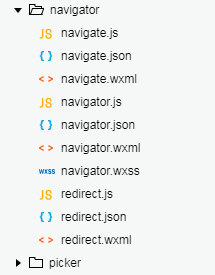
1、navigator
-navigate
a) .js
Page({ onLoad: function(options) { console.log(options) this.setData({ title: options.title }) } })
b) .json
{ "navigationBarTitleText": "navigatePage" }
c) .wxml
<import src="../../../common/head.wxml" /> <import src="../../../common/foot.wxml" /> <view class="container"> <template is="head" data="{{title: '新建的页面'}}"/> </view>
d) .wxss
-navigator
a) .js
Page({})
b) .json
{ "navigationBarTitleText": "navigator" }
c) .wxml
<import src="../../../common/head.wxml" /> <import src="../../../common/foot.wxml" /> <view class="container"> <template is="head" data="{{title: 'navigator'}}"/> <view class="page-body"> <view class="btn-area"> <navigator url="navigate?title=navigate" hover-class="navigator-hover"> <button type="default">跳转到新页面</button> </navigator> <navigator url="redirect?title=redirect" redirect hover-class="other-navigator-hover"> <button type="default">在当前页打开</button> </navigator> </view> </view> <template is="foot" /> </view>
d) .wxss
.navigator-hover button{ background-color: #DEDEDE; } .other-navigator-hover button{ background-color: #DEDEDE; }
-redirect
a) .js
Page({ onLoad: function(options) { console.log(options) this.setData({ title: options.title }) } })
b) .json
{ "navigationBarTitleText": "redirectPage" }
c) .wxml
<import src="../../../common/head.wxml" /> <import src="../../../common/foot.wxml" /> <view class="container"> <template is="head" data="{{title: '当前页'}}"/> </view>
d) .wxss
e)
12、
| 6. ./pages/media 媒体组件返回顶部 |
1、image
a) .js
Page({})
b) .json
{
"navigationBarTitleText": "image"
}
c) .wxml
<import src="../../../common/head.wxml"/> <import src="../../../common/foot.wxml"/> <view class="container"> <template is="head" data="{{title: 'image'}}"/> <view class="page-body"> <view class="page-section page-section-gap"> <view class="page-section-title">Local Image</view> <view class="page-section-ctn"> <image class="image" src="../../resources/pic/1.jpg"/> </view> </view> <view class="page-section page-section-gap"> <view class="page-section-title">Internet Image</view> <view class="page-section-ctn"> <image class="image" src="../../resources/pic/2.jpg"/> </view> </view> </view> <template is="foot"/> </view>
d) .wxss
.page-section-ctn { text-align: center; } .image { margin-top: 30rpx; width: 580rpx; height: 208rpx; }
e)
2、audio
a) .js
Page({ data: { current: { poster: 'http://y.gtimg.cn/music/photo_new/T002R300x300M000003rsKF44GyaSk.jpg?max_age=2592000', name: '此时此刻', author: '许巍', src: 'http://ws.stream.qqmusic.qq.com/M500001VfvsJ21xFqb.mp3?guid=ffffffff82def4af4b12b3cd9337d5e7&uin=346897220&vkey=6292F51E1E384E06DCBDC9AB7C49FD713D632D313AC4858BACB8DDD29067D3C601481D36E62053BF8DFEAF74C0A5CCFADD6471160CAF3E6A&fromtag=46', }, audioAction: { method: 'pause' } } })
b) .json
{ "navigationBarTitleText": "audio" }
c) .wxml
<import src="../../../common/head.wxml" /> <import src="../../../common/foot.wxml" /> <view class="container"> <template is="head" data="{{title: 'audio'}}"/> <view class="page-body"> <view class="page-section page-section-gap" style="text-align: center;"> <audio style="text-align: left" src="{{current.src}}" poster="{{current.poster}}" name="{{current.name}}" author="{{current.author}}" action="{{audioAction}}" controls></audio> </view> </view> <template is="foot" /> </view>
d) .wxss
e)
3、video
a) .js
function getRandomColor () { const rgb = [] for (let i = 0 ; i < 3; ++i){ let color = Math.floor(Math.random() * 256).toString(16) color = color.length == 1 ? '0' + color : color rgb.push(color) } return '#' + rgb.join('') } Page({ onReady: function (res) { this.videoContext = wx.createVideoContext('myVideo') }, inputValue: '', data: { src: '', danmuList: [{ text: '第 1s 出现的弹幕', color: '#ff0000', time: 1 }, { text: '第 3s 出现的弹幕', color: '#ff00ff', time: 3 }] }, bindInputBlur: function(e) { this.inputValue = e.detail.value }, bindButtonTap: function() { var that = this wx.chooseVideo({ sourceType: ['album', 'camera'], maxDuration: 60, camera: ['front','back'], success: function(res) { that.setData({ src: res.tempFilePath }) } }) }, bindSendDanmu: function () { this.videoContext.sendDanmu({ text: this.inputValue, color: getRandomColor() }) }, videoErrorCallback: function(e) { console.log('视频错误信息:') console.log(e.detail.errMsg) } })
b) .json
{ "navigationBarTitleText": "video" }
c) .wxml
<import src="../../../common/head.wxml" /> <import src="../../../common/foot.wxml" /> <view class="container"> <template is="head" data="{{title: 'video'}}"/> <view class="page-body"> <view class="page-section tc"> <video id="myVideo" src="http://wxsnsdy.tc.qq.com/105/20210/snsdyvideodownload?filekey=30280201010421301f0201690402534804102ca905ce620b1241b726bc41dcff44e00204012882540400&bizid=1023&hy=SH&fileparam=302c020101042530230204136ffd93020457e3c4ff02024ef202031e8d7f02030f42400204045a320a0201000400" binderror="videoErrorCallback" danmu-list="{{danmuList}}" enable-danmu danmu-btn controls></video> <view class="weui-cells"> <view class="weui-cell weui-cell_input"> <view class="weui-cell__hd"> <view class="weui-label">弹幕内容</view> </view> <view class="weui-cell__bd"> <input bindblur="bindInputBlur" class="weui-input" type="text" placeholder="在此处输入弹幕内容" /> </view> </view> </view> <view class="btn-area"> <button bindtap="bindSendDanmu" class="page-body-button" type="primary" formType="submit">发送弹幕</button> </view> </view> </view> <template is="foot" /> </view>
d) .wxss
@import "../../../common/lib/weui.wxss"; .weui-cells{ margin-top: 80rpx; text-align: left; } .weui-label{ width: 5em; }
e)
4、
| 7. ./pages/map 地图返回顶部 |
1、map
a) .js
Page({ data: { latitude: 23.099994, longitude: 113.324520, markers: [{ latitude: 23.099994, longitude: 113.324520, name: 'T.I.T 创意园' }], covers: [{ latitude: 23.099994, longitude: 113.344520, iconPath: '/image/location.png' }, { latitude: 23.099994, longitude: 113.304520, iconPath: '/image/location.png' }] } })
b) .json
{ "navigationBarTitleText": "map" }
c) .wxml
<import src="../../../common/head.wxml" /> <import src="../../../common/foot.wxml" /> <view class="container"> <template is="head" data="{{title: 'map'}}"/> <view class="page-body"> <view class="page-section page-section-gap"> <map style=" 100%; height: 300px;" latitude="{{latitude}}" longitude="{{longitude}}" markers="{{markers}}" covers="{{covers}}" > </map> </view> </view> <template is="foot" /> </view>
d) .wxss
e)
2、
| 8. ./pages/canvas 画布返回顶部 |
1、canvas
a) .js
Page({ onReady: function () { this.position = { x: 150, y: 150, vx: 2, vy: 2 } this.drawBall() this.interval = setInterval(this.drawBall, 17) }, drawBall: function () { var p = this.position p.x += p.vx p.y += p.vy if (p.x >= 300) { p.vx = -2 } if (p.x <= 7) { p.vx = 2 } if (p.y >= 300) { p.vy = -2 } if (p.y <= 7) { p.vy = 2 } var context = wx.createContext() function ball(x, y) { context.beginPath(0) context.arc(x, y, 5, 0, Math.PI * 2) context.setFillStyle('#1aad19') context.setStrokeStyle('rgba(1,1,1,0)') context.fill() context.stroke() } ball(p.x, 150) ball(150, p.y) ball(300 - p.x, 150) ball(150, 300 - p.y) ball(p.x, p.y) ball(300 - p.x, 300 - p.y) ball(p.x, 300 - p.y) ball(300 - p.x, p.y) wx.drawCanvas({ canvasId: 'canvas', actions: context.getActions() }) }, onUnload: function () { clearInterval(this.interval) } })
b) .json
{ "navigationBarTitleText": "canvas" }
c) .wxml
<import src="../../../common/head.wxml" /> <import src="../../../common/foot.wxml" /> <view class="container"> <template is="head" data="{{title: 'canvas'}}"/> <view class="page-body"> <view class="page-body-wrapper"> <canvas canvas-id="canvas" class="canvas"></canvas> </view> </view> <template is="foot" /> </view>
d) .wxss
.canvas { width: 305px; height: 305px; background-color: #fff; }
e)
2、
| 9.返回顶部 |
| 10.返回顶部 |
0、
1、
| 11.返回顶部 |
| 作者:ylbtech 出处:http://ylbtech.cnblogs.com/ 本文版权归作者和博客园共有,欢迎转载,但未经作者同意必须保留此段声明,且在文章页面明显位置给出原文连接,否则保留追究法律责任的权利。 |